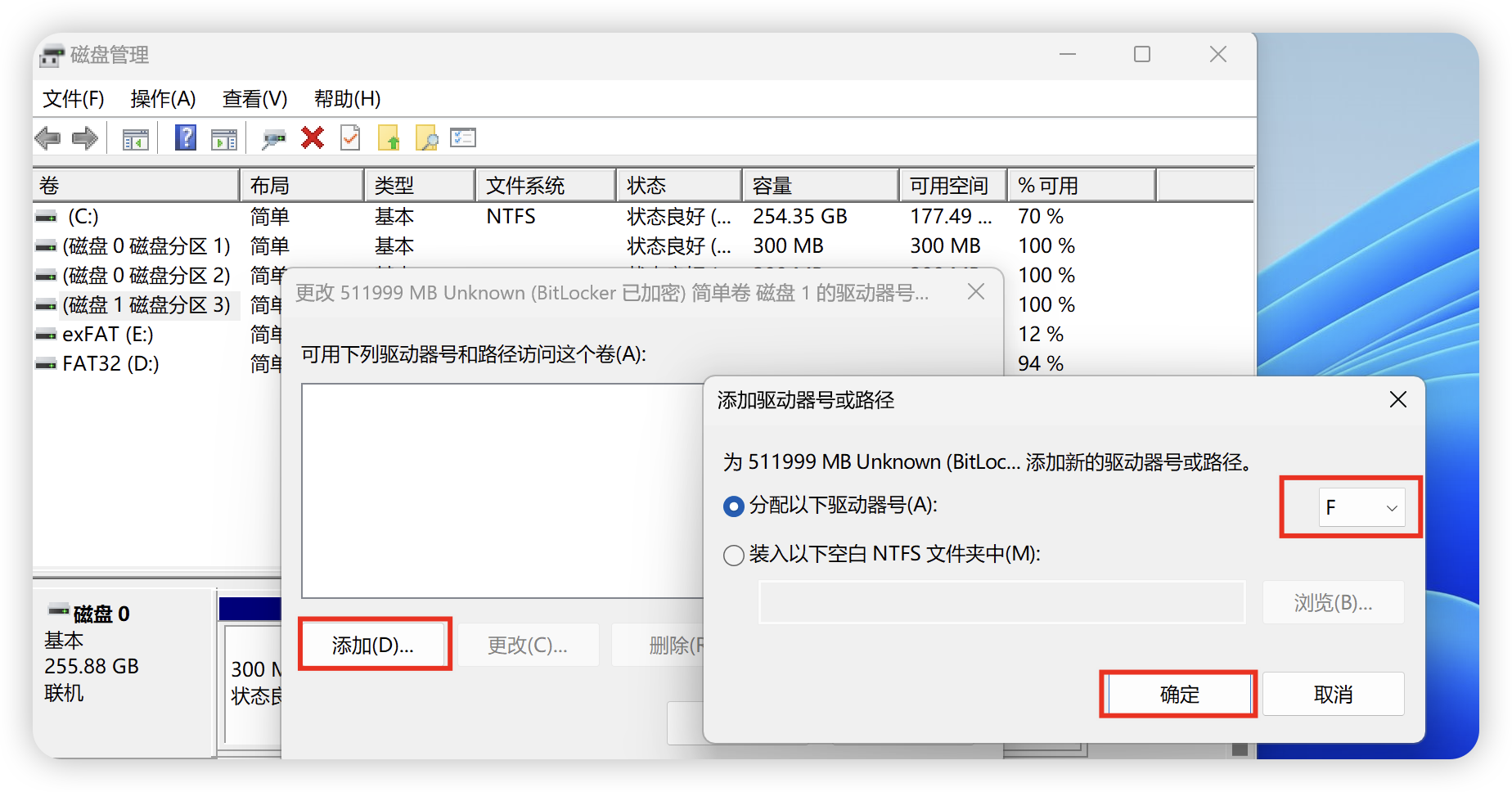使用BitLocker加密硬盘
护网期间处理敏感文件通常使用压缩打包、将文件转移到移动存储设备上或删除敏感文件以通过检查,这些方法耗时费力,误删重要文件可能造成不可挽回的损失。
BitLocker是Windows系统自带的加密工具, 使用 AES 加密算法加密整个卷来保护数据,即使电脑落入入侵者手中也可以保证数据安全。加密方法操作简单,无需额外安装软件,加密过程不影响电脑的正常使用。
推荐将微信、QQ、elink、企业微信等通讯工具的消息保存路径和项目资料保存到可加密的磁盘中,通过加密磁盘并在需要检查时删除盘符的操作渡过护网时期。
一、加密磁盘
加密方法
1. 系统要求
如果使用的是 Windows 家庭版,BitLocker 加密功能不可用,需要升级到专业版或企业版才能使用此功能。Windows 家庭版也可以对加密的硬盘解密。
2. 选择要加密的驱动器
在Windows资源管理起选择您想要加密的驱动器,然后鼠标右键点击 启用 BitLocker。

3. 选择解锁驱动器的方法
BitLocker 提供了多种解锁方法,可以选择使用 密码 来解锁驱动器。

4. 备份恢复密钥
BitLocker 将生成一个恢复密钥,用于在忘记解锁密码时解锁驱动器。
选择将恢复密钥保存到 文件或USB磁盘 。
确保妥善保存恢复密钥,这非常重要!!!

5. 选择加密模式
新加密模式:适用于固定驱动器,电脑硬盘使用此模式即可。
兼容模式:适用于在不同设备之间移动的驱动器,如U盘。

6. 开始加密
选择加密范围:
- 仅加密已用磁盘空间:加密速度更快,使用此模式即可。
- 加密整个驱动器:更加安全,但加密适度慢。

点击 开始加密 按钮,等待加密过程完成。这个过程可能需要一些时间,取决于驱动器的大小和速度。

管理和解锁加密驱动器
- 加密完成后,每次启动计算机或连接加密驱动器时,系统都会提示输入解锁密码。
- 可以在 BitLocker磁盘加密 管理界面中更改密码、备份恢复密钥、暂停或关闭 BitLocker。
快速锁定的方法
BitLocker没有提供直接锁定的方法,可以通过bat批处理快速锁定
新建一个文本文档,输入以下内容
manage-bde -lock D: -ForceDismount
将代码中的D修改为实际加密的硬盘盘符,并将文件保存,文件名.txt后缀修改为.bat
需要锁定时,选中该文件右键使用管理员身份运行,即可快速锁定驱动器
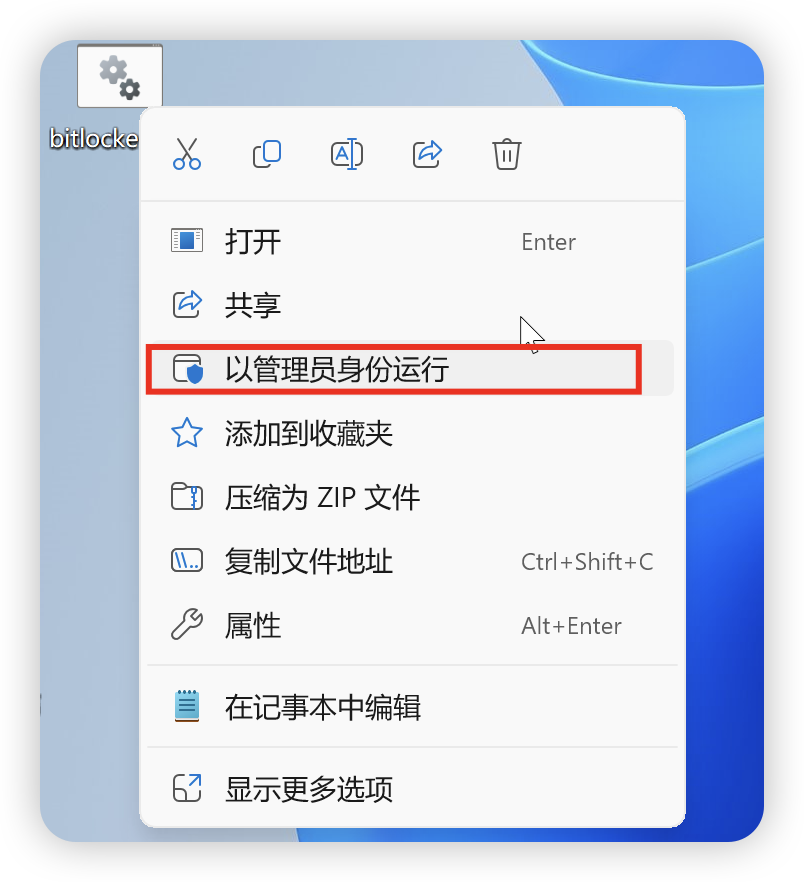
二、在资源管理器中隐藏磁盘
通过磁盘管理中的删除驱动器的方法隐藏磁盘
- 在Windows图标上右键打开磁盘管理工具
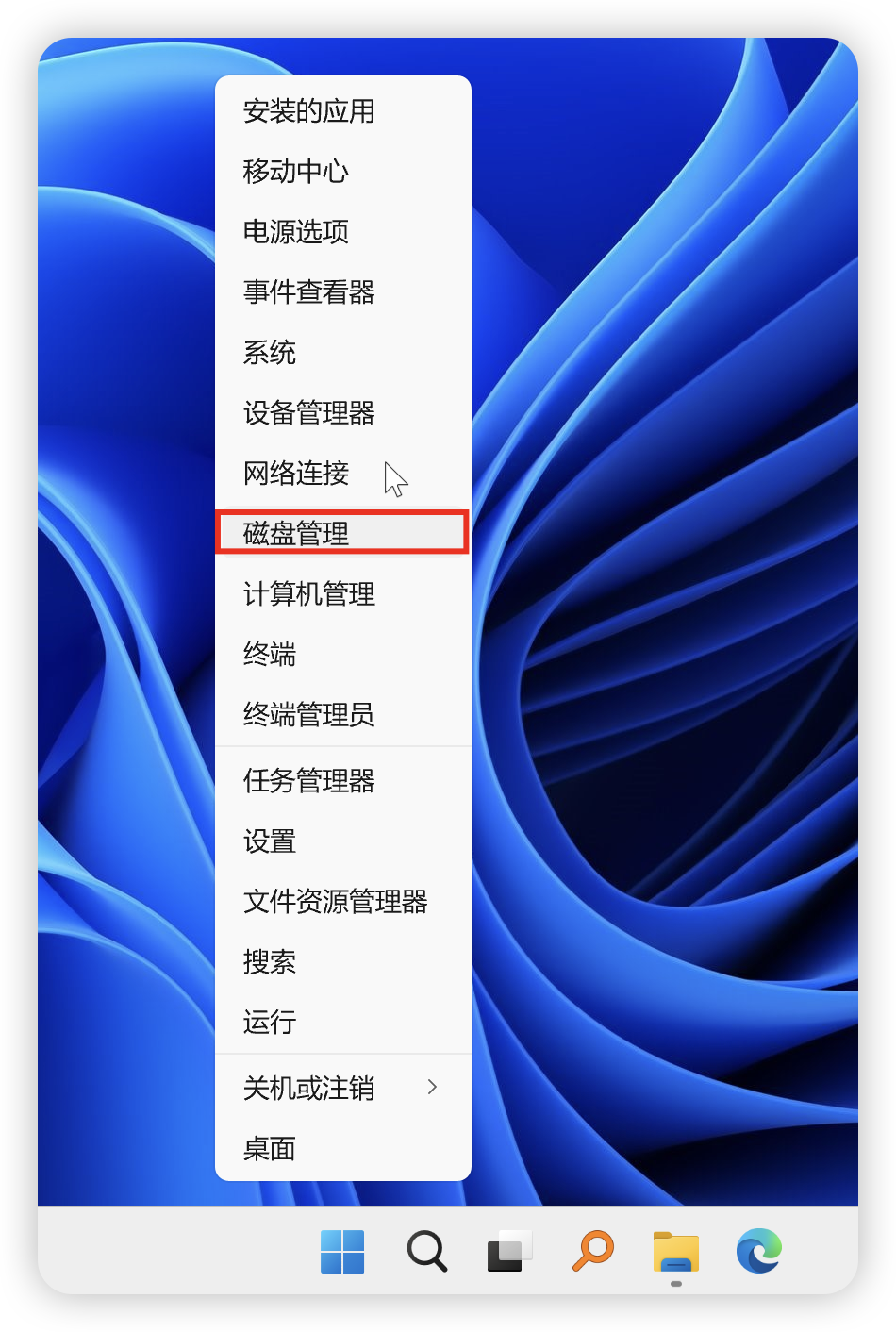
在需要隐藏的磁盘上右键选择
更改驱动器号和路径
记住该驱动器号并删除,删除后该分区不再显示在资源管理器中,该操作不会删除磁盘上的数据

恢复磁盘驱动器号
在需要时可重新添加分配原来的驱动器号,添加后磁盘正常咋资源管理器中显示